Cum sa faci Tableta Fire Amazon sa arate ca Stock Android
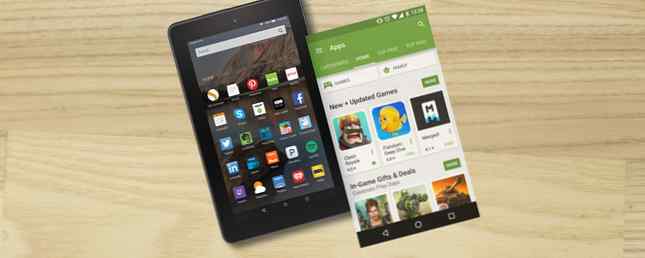
Tabletele de foc Amazon sunt o forță a naturii. Ieftine, flexibile și cu o viață decentă a bateriei, acestea oferă o introducere bună pentru tablete pentru copii, bunicii și oricine care ar putea să nu fie dispuși să progreseze de pe un smartphone sau chiar pe un PC desktop.
Am revizuit Fire 7, Amazon's $ 50 7-inch comprimat Când este destul de ieftin: Amazon Fire 7 opinie atunci când este destul de ieftin: Amazon Fire 7 opinie Amazon Fire 7 este un comprimat de buget și e-cititor de la gigantul de cumpărături on-line, a căror calitate vă va surprinde. Este disponibil pentru doar 50 de dolari. Citiți mai multe și, deși este un dispozitiv pe care ar trebui să-l consideri cu siguranță, am observat că acesta are un neajuns cheie: versiunea Amazon a Android Android Skins Explained: Cum fac producătorii de hardware Schimb Android Stock? Android Skins Explained: Cum fac producătorii de hardware Schimb Android Stock? Producătorii de hardware preferă să ia Android și să-l transforme în ceva care este în întregime propriu, dar este acesta un lucru bun sau rău? Aruncați o privire și comparați aceste diferite skin-uri Android. Citiți mai multe care sunt preinstalate.
Din fericire, nu trebuie să utilizați tableta dvs. Amazon Fire cu restricțiile software pe care le impune Amazon. Pot fi adăugate mai multe aplicații și personalizări care vă vor oferi o experiență Android mai tradițională. Să aruncăm o privire la modul în care puteți face o tabletă Amazon Fire să arate ca stoc Android.
Mai intai lucruri in primul rand: nu are nevoie de radacina!
Multe personalizări pentru dispozitive bazate pe Android se bazează pe deblocarea telefonului și obținerea accesului la root. Acest lucru este complicat cu Amazon Fire comprimate, deoarece acestea sunt actualizate în mod regulat de Amazon, ceea ce înseamnă că gigantul de retail ar putea rezolva eventualele vulnerabilități care vă permit să obțineți accesul rădăcină în primul rând.
Este o mare durere, asa ca in timp ce exista optiunea de instalare a unui ROM personalizat, ceea ce privim aici sunt trucurile Amazon Fire care nu necesita acces la root Ghid complet pentru inradacinarea telefonului Android sau Tablet Ghidul complet pentru inradacinare Telefonul Android sau Tablet Deci, doriți să rădăcinați dispozitivul Android? Iată tot ce trebuie să știți. Citeste mai mult .
Aveți nevoie de Google Play
Deși există o bună alegere de aplicații în Amazon App Store Google Play vs. Amazon Appstore: Care este mai bine? Google Play vs. Amazon Appstore: Care este mai bine? Magazinul Google Play nu este singura dvs. opțiune când vine vorba de descărcarea de aplicații - ar trebui să încercați Amazon Appstore? Citiți mai multe - inclusiv multe titluri premium gratuite - pentru cea mai bună experiență Android, aveți nevoie de acces la Magazin Google Play.
Pentru a începe, va trebui să activați opțiunile pentru dezvoltatori. Găsiți asta în Setări> Opțiuni dispozitiv, și atingeți Număr de serie de șapte ori până la Opțiuni pentru dezvoltatori elementul de meniu apare mai jos. Deschideți această opțiune și apăsați Activați ADB, de acord cu avertismentul. În sfârșit, conectați dispozitivul la PC prin USB și deblocați-l, permițând Windows să descarce driverele necesare.

Apoi, mergeți la Root Junky și selectați versiunea Amazon Fire care se potrivește cu dispozitivul dvs. și descărcați * Install-Play-Store.zip fișier (pe care îl folosim Amazon de incendiu al cincilea gen, și Amazon-Fire-5th-Gen-Install-Play-Store.zip, deoarece acest lucru se potrivește dispozitivului nostru).

Odată descărcat, extrageți conținutul și executați 1-Instalare-Play-Store.bat fişier. Deblocați-vă comprimatul Amazon Fire și acceptați solicitarea de depanare USB, apoi selectați opțiunea 2.

După ce ați terminat, vi se va solicita să reporniți comprimatul dvs. Fire, așa că faceți acest lucru, apoi deconectați-l de la computer. După repornire, veți găsi pictograma Magazinului Google Play (împreună cu setările Google) care se află lângă celelalte aplicații. Atingeți această opțiune pentru a vă conecta la Google Play (sau pentru a crea un cont) și pentru a începe să navigați în magazin. Cele mai multe aplicații ar trebui să funcționeze pe tableta Amazon Fire fără probleme.

Nu uitați să dezactivați Activați ADB când ați terminat.
Timpul pentru un lansator de stil Android
Cu Play Store instalat, veți putea naviga prin diferitele lansatoare alternative 5 Mai multe lansatoare gratuite pe care nu le-ați auzit despre [Android] 5 mai multe lansatoare gratuite pe care nu le-ați auzit despre [Android] Unul dintre lucrurile minunate despre comunitatea Android este că modificările și modificările sunt întotdeauna făcute. Tehnologia Android se schimbă mereu și, prin urmare, există întotdeauna noi căi de explorat - și multe altele ... Citiți mai multe disponibile acolo. Nova Launcher este popular, așa cum este ZenUI de la ASUS și Android 7.0 Nougat 7 motive pentru care veți dori să faceți upgrade la Android Nougat 7 motive pentru care veți dori să faceți upgrade la Android Nougat Dacă vă gândiți să faceți saltul la Android 7.0 Nougat, poate că aceste trăsături te-ar putea convinge. Citește mai mult - lansator de nugalină.
Inițial, aceste lansatoare nu vor funcționa. Pentru a rezolva acest lucru, va trebui să executați APK-ul LauncherHijack, pe care îl puteți găsi la XDA Developers. Sau descărcați-l pe PC și copiați Cum să Sideload orice fișier pe telefonul Android sau Tablet Cum să Sideload orice fișier pe telefonul Android sau Tablet Este posibil să fi întâlnit termenul "sideloading" înainte, dar ce inseamna? Și cum poți să faci aplicații sau fișiere? Citiți mai multe sau descărcați-l direct prin browser-ul Silk Amazon Fire și instalați-l. Va trebui să vă deschideți Setări> Securitate și activați comutatorul Aplicații din surse necunoscute.

Odată instalat, deschideți-l Setări> Accesibilitate și permite Detectați butonul de acasă Apăsați. presa Acasă pentru a activa lansatorul ales și pentru a începe să vă bucurați de o experiență Android de pe Amazon Fire!

Dacă vă place lansatorul de foc Amazon, puteți întotdeauna să-l ordonați puțin. Deschis Setări> Aplicații și jocuri> Setări aplicație Amazon> Setări ecran inițial pentru a vedea elementele pe care ați putea dori să le dezactivați. Vă recomandăm dezactivarea Recomandări la domiciliu și Afișați articole noi pe pagina principală.
Între timp, s-ar putea să permiteți Schimbați navigarea pe pagina principală pentru o senzație mai mare de Android.
Omoară anunțurile Amazonului
Cele mai ieftine versiuni ale comprimatelor Fire vor veni cu anunțurile activate. Din fericire, le puteți dezactiva.

Aveți câteva opțiuni aici. Primul este să obțineți accesul la Magazinul Google Play utilizând metoda detaliată mai sus, deoarece aceasta elimină automat anunțurile de pe ecranul de blocare. Veți vedea o opțiune care elimină anunțurile de pe ecranul de blocare.
Din păcate, eliminarea anunțurilor de pe ecranul de blocare este lovită și ratată și, ca și înrădăcinarea, depinde de faptul dacă Amazon a stabilit un anumit software de exploatare.

A doua opțiune este un pic mai scumpă. Pe desktop, deschideți un browser și mergeți la pagina Amazon Gestionați conținutul și dispozitivele, pe care o veți găsi de asemenea Contul tău. Selectați Dispozitivele tale, evidențiați comprimatul, apoi găsiți Oferte speciale: Abonat și faceți clic pe Editați | ×.
Pentru a vă dezabona de la ofertele speciale și anunțurile (denumite în continuare “Screensavere sponsorizate”), faceți clic pe Dezabonați-vă acum cu 1 clic. Acest lucru vă va determina să vă întoarceți suma de 15 USD (10 GBP în Regatul Unit), deci va trebui să cântăriți avantajele și dezavantajele părăsirii anunțurilor sau să le eliminați din bugetul dvs..
Mai multe caracteristici Amazon puteți dezactiva
Amazon's Fire OS are câteva enervante “caracteristici” pe care doriți să le eliminați pentru o experiență Android mai autentică. Veniți la Setări> Aplicații și jocuri> Setări aplicație Amazon, unde veți găsi o colecție de opțiuni pe care le puteți dezactiva.

Acestea sunt:
Setările cititorului> Push Notifications sent to this Device - Aici puteți dezactiva notificările pe care nu le doriți.
Setări pentru Oferte speciale - Utilizați această opțiune pentru a dezactiva recomandările personalizate dacă ați lăsat intact anunțurile de pe ecranul de blocare.
Amazon Video Settings> On Deck - Dezactivați acest lucru pentru a împiedica descărcarea de către Amazon a filmelor recomandate și trimiterea de spam-uri cu notificări.
Gestionați notificări privind focul Amazonului
O altă optimizare pe care o puteți face este să faceți notificările mai puțin iritante. Notificările despre oferte speciale tind să apară zilnic, spunându-vă despre promoțiile pe care Amazon crede că trebuie să le înscrieți, dar acestea pot fi dezactivate rapid și fără efort.
Când apare unul în zona de notificare, apăsați lung pe el până când vedeți unul eu , apoi selectați bloc din meniul următor. Unele aplicații de spam-uri preinstalate pot fi dezinstalate Cum să eliminați aplicații nedorite de pe dispozitivul dvs. Android Cum să eliminați aplicații nedorite de pe dispozitivul dvs. Android Există câteva aplicații Android pe dispozitiv pe care doriți să le ștergeți cu adevărat, dar nu? Check out aceste opțiuni pentru a scăpa de ele. Citiți mai multe, desigur, care ar putea fi o opțiune preferabilă.
Acestea sunt cele cinci lucruri pe care le puteți face pentru a vă face comprimatul Amazon Fire să se simtă mai mult ca Android. Ai încercat oricare dintre acestea? Poate că ați instalat în schimb un Android Android personalizat pe Amazon Fire? Spuneți-ne despre asta în comentariile.
Explorați mai multe despre: Amazon Kindle Fire, Android Personalizare, Android Launcher.


